Интернет-дүкенге өнімді қосу тәртібі
Өнімді бетке орналастыру үшін «Сақтау» санатының тауар карталары бар блоктарды пайдаланыңыз.
Өнім каталогтарын қосу және басқару
Блок мазмұны арқылы өнімді басқару
Өнім каталогы арқылы өнімді қосу
Каталогты пайдалануды бастау үшін торап параметрлері → Қосымша → плагин модульдері → Өнім каталогы → қосылу бөлімінде белсендіріңіз.
Өнім карталары бар кез келген блокты бетке қосыңыз, мысалы, ST305N.
Блок мазмұнына өтіңіз.

Каталогтан немесе Барлық өнімдерден қажетті өнім санатын таңдаңыз. Өзгерістерді блокта сақтаңыз және өнімдер бетте көрсетіледі.
Егер сізде әлі ешқандай өнім санаттары болмаса, "Барлық өнімдер" тізімінен таңдауға немесе кейінірек дүкен бетіндегі блокқа өнімдерді қосуға оралуға болады.
Егер сіз Content блогында өнімдерді ескі әдіспен қоссаңыз, жүйе оларды басқаруды Каталогқа көшіруді ұсынады. Мұны Content блогындағы «Өнімдерді каталогқа көшіру» сілтемесін бір рет басу арқылы жасауға болады.
Дүкен блогынан тікелей өнім каталогына өту үшін «өнім каталогы» сілтемесін басыңыз.
Өнімдердің тізімін орнату
Каталог сайтта бар барлық өнімдердің жалпы тізімін қамтиды.
Каталогқа жаңа өнімді қосу үшін «Қосу» түймесін басыңыз. Оның атын толтырыңыз, содан кейін басқа өнім өрістерін толтыру үшін карта ашылады.
Өнім нұсқаларын, мүмкіндіктерін және қосымша параметрлерін реттеу
Өнім нұсқалары мен параметрлерін қосу немесе егжей-тегжейлі нұсқауларды оқу әдісі туралы бейне оқулықты қараңыз.
Қойындыларда өнім туралы ақпаратты көрсету
Бірнеше қойындылардағы өнім туралы әр түрлі ақпаратты саралау үшін каталогтағы өнім картасына өтіп, «Қойындылар» бөлімін → жаңа қойындыны қосыңыз.
Бірнеше қойындыларды жасап, оларда қандай ақпаратты көрсету керектігін таңдауға болады.
Таңдауға болатын қойындылардың 4 түрі бар:
Қойындыдан «Ақпарат» түрі бар және керісінше қойынды түрін өзгерту арқылы үлгі жасауға болады.
Қойынды тақырыбы ретінде пайда болатын әр қойындының атауын міндетті түрде беріңіз.
Таңдауға болатын қойындылардың 4 түрі бар:
- ақпарат – осы өнімнің бірегей сипаттамасы (мәтін, сурет, бейне);
- шаблон – бір өнімге қосылатын, содан кейін басқа өнімдерде үлгі ретінде таңдалатын сипаттама;
- мәтін – Мәтін өрісінен өнімнің толық сипаттамасы;
- Өнім сипаттамасы — «Сипаттамалар» бөлімінен маркасы, өлшемдері және басқа да параметрлері туралы мәліметтер.
Қойындыдан «Ақпарат» түрі бар және керісінше қойынды түрін өзгерту арқылы үлгі жасауға болады.
Қойынды тақырыбы ретінде пайда болатын әр қойындының атауын міндетті түрде беріңіз.
Қойындыларды орнатқаннан кейін оларды өнім блогының параметрлерінде → Қалқымалы → «Өнім картасындағы қойындылар» деп қосыңыз және оларды көрсету жолын көрсетіңіз — мәтіні бар қойындылар немесе ашылмалы карталар түрінде.
«Әдепкі» мәнін қалдырсаңыз, өнім картасында қойындылар көрсетілмейді.
Дайын. Енді қалқымалы терезеде немесе өнім бетінде қойындылар немесе ашылмалы карталар түрінде қосымша ақпарат пайда болады.
Қойындылардағы өнім туралы ақпарат
Қойындыларды ашылмалы карталар ретінде көрсету
Бөлімдерді қосу және басқару
Әрбір өнім бір немесе бірнеше бөлімдер мен бөлімшелерге тиесілі болуы мүмкін. Бөлімді немесе бөлімді жеке өнім картасына тағайындауға болады.
Бөлімдерді басқару үшін жоғарғы мәзірдегі «Каталог бөлімдері» сілтемесін орындаңыз.
Бөлімдерді басқару үшін жоғарғы мәзірдегі «Каталог бөлімдері» сілтемесін орындаңыз.
Жаңа бөлім қосу үшін «Бөлім қосу» түймесін басыңыз.
Бөлімше қосу үшін бөлімнің жанындағы қосу белгішесін басыңыз.
Бір бөлім үшін ішкі бөлімдер үшін ұя салудың 10 деңгейіне дейін жасауға болады.
Бөлім тақырыбын өзгерту, бөлімге арналған бетті немесе басқа қосымша параметрлерді орнату үшін қарындаш белгішесін басыңыз.
Бөлімдер мен бөлімшелердің ретін өзгерту үшін қажетті элементті басып, оны кез келген жерге жылжытыңыз. Сондай-ақ бөлімдер мен бөлімшелердің кірісін бөлім өңдегішін ашпай-ақ осылайша өзгертуге болады.
Каталогта 10-нан астам бөлімдер жасалған немесе бөлімшелер қосылған болса, каталог интерфейсі өзгереді — барлық қосылған бөлімдердің тізімі бар бүйірлік мәзір пайда болады.
Бүйірлік тақта мәзірін пайдаланып ішкі бөлімді қосу немесе өңдеу үшін бөлімнің үстіне апарып, үш нүктені басыңыз. Әрекеттері бар контекстік мәзір пайда болады.
Өнімнің бөлімін/бөлімшесінің тағайындалуын жаппай өзгерту үшін каталогтағы өнімдерді таңдаңыз, содан кейін қажетті әрекетті және сәйкес бөлімді/бөлімді таңдаңыз.
Сондай-ақ, өнім картасынан бөлімді/бөлімді тағайындауға немесе өзгертуге болады. Өнімді ашып, «Бөлімге қосу» түймесін басып, тізімнен бөлімді/бөлімді таңдаңыз.
Өнімде бөлім болмаса, ол автоматты түрде «Бөлім жоқ» ретінде қосылады. Бұл тек Каталогты басқару жүйесінде пайда болатын жүйе санаты. Бұл бөлімді жою немесе оны «Дүкен» санат блогына жылжыту мүмкін емес.
Чтобы вывести раздел или подраздел каталога, откройте Контент блока и в поле «Выводить товар из каталога» — выберите нужное значение.
Если вы добавили товар только в подраздел каталога, а вывели раздел — то этот товар не отобразится. Чтобы товар отображался в разделе, его нужно добавить туда дополнительно.
Товар автоматически не присваивается разделу каталога, если добавлен только в его под раздел. Поэтому, если вы планируете выводить на странице именно раздел каталога — дополнительно добавьте в него все товары из подразделов.
Товар автоматически не присваивается разделу каталога, если добавлен только в его под раздел. Поэтому, если вы планируете выводить на странице именно раздел каталога — дополнительно добавьте в него все товары из подразделов.
Пример, когда товар есть в подразделе каталога, но для него не задан раздел.
Бөлімдер мен бөлімшелерді жаңаларын қосу арқылы басқарыңыз. Бөлімдер мен бөлімшелер өнімді неғұрлым ыңғайлы басқару үшін және дүкен картасы блоктарында тек белгілі бір өнім санаттарын көрсету үшін пайдаланылады.
Каталогтағы өнімге арналған SEO параметрлері
Жарияланған өнімдер іздеуде көрсетіледі, барлық жарияланған өнімдерге сілтемелері бар каталог үшін /sitemap-store.xml жеке файлы автоматты түрде жасалады. Өнімді іздеуден алып тастау үшін оны каталогта көрінбейтін ету керек (оны Көріну бағанындағы өнімдер тізімінде немесе өнім картасында өшіріңіз).
Каталог параметрлері → «Қосымша» қойындысында өнімдер үшін сайт картасын жасауды өшіруге болады → «Сайт картасын жасауды қосу» құсбелгісін алып тастаңыз. Ол жерден каталогтағы өнімдерге арналған сайт картасына сілтемені де көруге болады.
Сондай-ақ, SEO қойындысындағы әр өнімнің картасына әр өнім үшін SEO тақырыбын, сипаттамасын және кілт сөздерін қосуға болады.
Тауарларды брондау
Өнім каталогында қоймадағы өнімдердің санын орнатуға болады және сіз сатып алуды бастаған кезде олар резервтеледі, ал өнімдер саны азаяды. Әртүрлі төлем жүйелерінде төлем жасауға болатын әр түрлі уақыт бар.
Tilda қолданбасында өнім сатып алынғанша (төлем жүйесінен хабарландыру келгенде) сақталатын параметрді орнатуға немесе өнімді сатып алу керек кезеңді орнатуға болады. Мұны Сайт параметрлері → Төлем жүйелері → Төлем жүйесінің жалпы параметрлері → Өнімді резервтеу тармағында жасауға болады.
Tilda қолданбасында өнім сатып алынғанша (төлем жүйесінен хабарландыру келгенде) сақталатын параметрді орнатуға немесе өнімді сатып алу керек кезеңді орнатуға болады. Мұны Сайт параметрлері → Төлем жүйелері → Төлем жүйесінің жалпы параметрлері → Өнімді резервтеу тармағында жасауға болады.

Каталогтағы өнімдердің микробелгілері
Каталогтағы әрбір өнім беті Schema.org пішіміндегі кірістірілген микробелгілермен жасалады. Бұл барлық өнім ақпараты кодта алдын ала белгіленгенін білдіреді, осылайша іздеу жүйесіне және басқа қызметтерге өнімнің барлық параметрлерін шығару мүмкіндігінше оңай болады.
Егер сіз өнім үшін бөлек бет жасап, оның идентификаторы бойынша өнімге блокты байланыстырсаңыз, мұндай бет үшін микро-белгілеу автоматты түрде жасалмайды. Бетке микробелгілерді қалай қосу керектігін мына сілтемеден оқи аласыз .
«Сондай-ақ қараңыз» бөлімі
Сатып алушыны қызықтыратын өнімдері бар бөлімді қосуға болады. Өнімді қарау кезінде сатып алушыға дүкеніңізден басқа өнімдер ұсынылатын қосымша элемент көрсетіледі.
Элементті белсендіру үшін каталогтағы өнімдерді қосу керек, содан кейін блоктың «Параметрлер» мәзіріне өтіңіз → «Сонымен қатар қараңыз» бөлімі → өнімдер ұсынылатын бөлімді таңдаңыз → элементтегі өнімдердің санын және бөлімнің тақырыбын орнатыңыз → өзгертулерді сақтаңыз.
Элементті белсендіру үшін каталогтағы өнімдерді қосу керек, содан кейін блоктың «Параметрлер» мәзіріне өтіңіз → «Сонымен қатар қараңыз» бөлімі → өнімдер ұсынылатын бөлімді таңдаңыз → элементтегі өнімдердің санын және бөлімнің тақырыбын орнатыңыз → өзгертулерді сақтаңыз.
- СұрақӨнімнің санын шектеу бар ма?ЖауапЖеке жоспарда каталогыңызға 5000 өнімге дейін және Бизнес жоспарда 50 000 өнімге дейін қосуға болады. Екі жоспарға да 1000-ға дейін бөлім қосуға болады.
Өнімді қолмен қосу
Өнімдерді өнім блогына қолмен қосу үшін бетке өнім карталары бар кез келген блокты қосыңыз. Мысалы, ST305N.
Блок өңдегішіне өту және жаңа өнім карталарын жасау үшін Мазмұн түймесін басыңыз.
«Элемент қосу» түймесін басып, өнім картасының өрістерін толтырыңыз: кескіндер тізімі (бір немесе бірнеше суретті жүктеп салу), сипаттама, мәтін (қалқымалы өнім картасында көрінеді), қызмет/өнім құны, ескі баға, түйменің аты, түйме және өнім картасының сілтемесі.
«Батырмаға және өнім картасына сілтеме» өрісінде басқан кезде блоктағы өнім үшін 3 әрекетті таңдауға болады: Бетке сілтеме - басқа бет ашылады, Өнім туралы толығырақ - толық ақпарат бар қалқымалы терезе ашылады, Себетке қосу - өнім бірден себетке қосылады.
Екінші түймені, өнім кодын немесе параметрлерді қосу үшін «Қосымша: екінші түйме, белгі, параметрлер» гиперсілтемесін басыңыз. Қажет болса толтыруға болатын қосымша өрістер ашылады.
Өнімдерді блоктан каталогқа жылжытқыңыз келсе, өнімдері бар блоктың мазмұнында «Осы блоктан өнімдерді каталогқа көшіру» гиперсілтемесін басыңыз.
Фотосуреттерді кері жүктегеннен кейін сипаттамалар қосылып, баға енгізіліп, өнім дайын болады.
Енді онлайн режимінде төлемдерді қабылдасаңыз, сауда арбасын қосып, төлем жүйесін қосу қажет.
Енді онлайн режимінде төлемдерді қабылдасаңыз, сауда арбасын қосып, төлем жүйесін қосу қажет.
СҰРАҚ-ЖАУАП:
сұрақ:
Тегін жоспарға жаңартсам, өніміме не болады?
жауап:
Каталог тек ақылы жоспарлар бойынша ғана қолжетімді. Егер Тегін жоспарға ауыссаңыз, өнім Тильдадағы сауда арбасында 30 күн сақталады. Егер осы мерзiмнен кейiн төленген жоспарға қайта оралмасаңыз, онда элементтер бiржола жойылады. Өніміңізді сақтау үшін өнімдер тізімін CSV немесе YML форматында алдын ала жүктеуді ұсынамыз.
Тауарлар немесе қызмет көрсетулер үшiн объектi бойынша төлемдердi қабылдауды бастау тәртiбi.
Интернет-дүкен бетінде өнімді орналастыру жөніндегі нұсқаулық.
Көп бетті интернет-дүкен құру жөніндегі нұсқаулық.
Сауда арбасы сатудың кез келген сценарийі үшін қолданылады - бір өнім үшін де, еселік үшін де.
Қосымша параметрлерді таңдамай элементті сату сценарийі.
Сатып алушының опционды таңдауына мүмкіндік беру әдісі: түсі, өлшемі, уақыты немесе басқа параметрі.
Тасымалдау нұсқаларын ұсынып, оларға әр түрлі баға белгілеуге болады.
Cloudpayments, Robokassa, YooMoney онлайн сату реестрі үшін деректерді беру тәртібі
Тапсырысты орналастырмас бұрын сатып алушы орната алатын серік опцияларды қосу тәртібі
Бір тауарды сатуды реттеу
Танымал төлем жүйелері Tilda-мен біріктірілген. Бір немесе бірнешеуін қосуға болады.
Сайттағы сатып алушының тек тауарға тапсырыс беретініне және кейінірек төлейтініне қалай көз жеткізуге болады.
